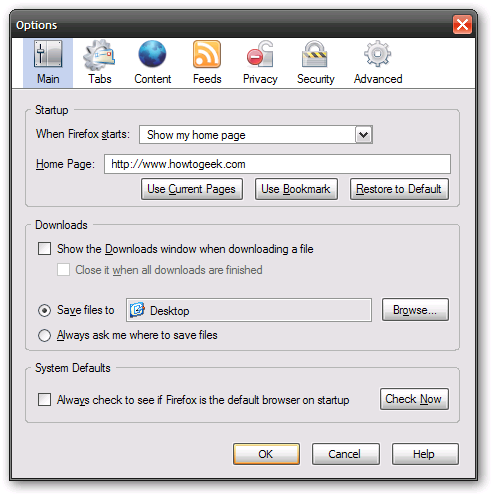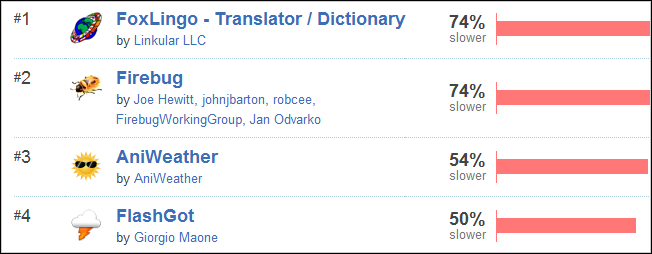Після оновлення Firefox 3 до версії 4, коли виПерший запуск нового випуску інтерфейс кардинально відрізняється. Якщо ви виявите, що ви більш прихильні до інтерфейсу Firefox 3, за допомогою кількох змін конфігурації ви можете легко зробити Firefox 4 схожим на попередника.
Примітка: ми використовуємо класичний інтерфейс Windows у багатьох скріншотах, але він працює однаково в Windows 7 з увімкненим Aero.
Модель
Швидше за все, ви, напевно, трохи змінили інтерфейс за замовчуванням, однак ми будемо використовувати інтерфейс Firefox 3 “з коробки” як нашу модель.
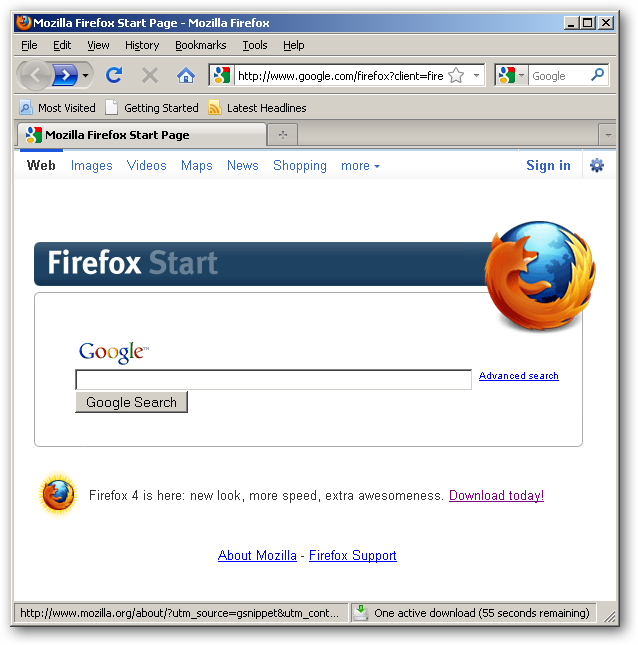
Точка відліку
Ми почнемо з інтерфейсу Firefox 4. “з коробки”. Ми повинні внести кілька змін, щоб імітувати вигляд Firefox 3:
- Перемістіть URL-адресу над вкладками
- Поверніть меню
- Поверніть смужку закладок
- Переорганізуйте смугу адрес
- Поверніть рядок надбудови / стану

Налаштування верху
Перше, що нам потрібно зробити, це змінити URL-адресурозташування панелі та активувати смужки інструментів, які за замовчуванням вимкнені у Firefox 4. На щастя, ми можемо легко внести ці зміни в контекстне меню, доступне правою клавішею миші в порожньому просторі поруч з активними вкладками.

Перемістіть URL-адресу над вкладками
Зніміть прапорець біля вкладки «Зверху».

Поверніть меню
Позначте пункт «Рядок меню».

Поверніть смужку закладок
Позначте опцію «Панель інструментів закладок».

Переорганізуйте смужку адрес
Виберіть опцію «Налаштувати».

Насправді нам не потрібно нічого додавати з діалогового вікна налаштування, просто перетягніть кнопки оновлення, зупинки та додому у відповідні місця Firefox 3.

Натисніть Готово в діалоговому вікні налаштування, коли закінчите.

Налаштування нижньої частини
Тепер, коли верх на місці, ми звертаємо нашу увагу на відновлення додаткової панелі / рядка стану.
Поверніть рядок надбудови / стану
Позначте опцію “Панель додатків”.

Це відновлює панель доповнень, але ніповодитись так, як це робить Firefox 3. Наприклад, посилання, на які наведено курсор, все одно відображатимуть цільову URL-адресу у спливаючому вікні внизу ліворуч над рядком стану. Тож для відновлення поведінки Firefox 3 нам потрібна допомога надбудови Status-4-Evar.

Після встановлення налаштуйте параметри, перейшовши в меню Інструменти> Додатки, а потім клацніть на синій значок фрагмента головоломки. Знайдіть запис Status-4-Evar і натисніть кнопку Параметри.

У розділі "Прогрес" зніміть прапорець "Показувати прогрес у рядку розташування".
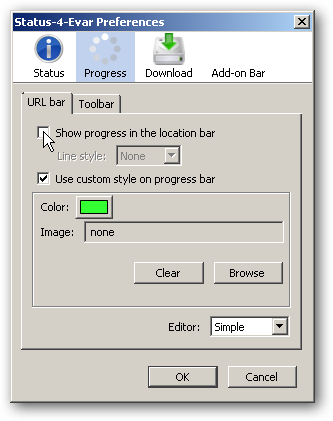
У розділі "Завантажити" виберіть "Обидва" в опції "Текст кнопки стану завантаження".

Застосуйте свої зміни.
Готовий продукт
Хоча це не точне дзеркальне відображення, воно досить дивовижне, у XP та класичному вигляді.

Якщо ви використовуєте Windows 7 або Vista, ви побачите щось подібне до цього, що не зовсім правильно:

Однак ви можете встановити один із файлівкількість персон для Firefox, що відключить ефекти Aero зверху. Наприклад, існує інтеграція ОС або мінімалістична, або навіть за замовчуванням. Після того, як ви ввімкнули один із них, Firefox буде виглядати так:

Це досить близько до того, як виглядав Firefox 3.
Завантажте надбудову Status-4-Evar для Firefox 4